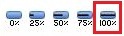プロジェクトのタスクをすばやく 100% 完了またはスケジュールされた 達成率 (%)に更新できます。
たとえば、プロジェクトは順調に進み、ほとんどのタスクは順調に進んでいます。 プロジェクト内の各タスクを毎日更新するのではなく、タスクを毎週スケジュールされた達成率に更新し、スケジュールの遅れているタスクまたはスケジュールより前のタスクの完了率を変更します。
タスクをすばやく 100% 完了に更新する
プロジェクト内のタスクがスケジュールどおりに完了している場合は、現在の日付、 状況報告日、または指定した日付のタスクすべてを 100% 達成率にすばやく更新できます。
現在または状態の日付のタスクを 100% 完了に更新する
-
[ タスク ] タブの [ 表示 ] グループで、[ ガント チャート] を選択します。
-
Ctrl キーを押しながら、更新する一覧内の各タスクを選択します。
ヒント: 更新するタスクが連続して一覧表示されている場合は、最初のタスクを選択し、Shift キーを押しながら、最後のタスクを選択して系列を選択できます。
-
[ スケジュール ] グループで、[ 100% 完了] を選択します。
特定の日付のタスクを 100% 完了に更新する
この手順を実行すると、完了日より前の終了日のタスクに対して以前に入力した完了値の割合が 100% に置き換えられます。
-
[ タスク ] タブの [ 表示 ] グループで、[ ガント チャート] を選択します。
-
特定のタスクを更新するには、Ctrl キーを押しながらリスト内の各タスクを選択します。 最大 10 個のタスクを選択できます。
ヒント: 更新するタスクが連続して一覧表示されている場合は、最初のタスクを選択し、Shift キーを押しながら、最後のタスクを選択して系列を選択できます。 一覧のすべてのタスクを更新する場合は、タスクを選択する必要はありません。
-
[ プロジェクト ] タブの [ 状態] で、[プロジェクトの 更新] を選択します。
-
[ プロジェクトの更新 ] ダイアログ ボックスで、[ 完了時に作業を更新する] を選択し、進行状況を更新する日付を入力または選択します。
重要: 日付を指定しない場合、Project では現在または状態の日付が使用されます。
-
[ Set 0% or 100% complete only]\(0% または 100% 完了のみ設定\) を選択します。
-
特定のタスクを更新する場合は、[ 選択したタスク] を選択します。 プロジェクト内のすべてのタスクを更新する場合は、[ プロジェクト全体] を選択します。
-
[OK] を選択します。
タスクをスケジュールされた完了率にすばやく更新する
現在スケジュールされているタスクやスケジュールに従って完了したタスクがプロジェクトに複数ある場合は、現在の日付、状態の日付、または指定した日付のスケジュールされた達成率を更新できます。
現在または状態の日付のタスクをスケジュールされた完了率に更新する
-
[ タスク ] タブの [ 表示 ] グループで、[ ガント チャート] を選択します。
-
Ctrl キーを押しながら、更新する一覧内の各タスクを選択します。
ヒント: 更新するタスクが連続して一覧表示されている場合は、最初のタスクを選択し、Shift キーを押しながら、最後のタスクを選択して系列を選択できます。
-
[ スケジュール ] グループで、[ トラックにマーク] を選択します。
タスクを特定の日付のスケジュールされた完了率に更新する
-
[ タスク ] タブの [ 表示 ] グループで、[ ガント チャート] を選択します。
-
特定のタスクのみを更新する場合は、Ctrl キーを押しながらリスト内の各タスクを選択します。
ヒント: 更新するタスクが連続して一覧表示されている場合は、最初のタスクを選択し、Shift キーを押しながら、最後のタスクを選択して系列を選択できます。 一覧のすべてのタスクを更新する場合は、タスクを選択する必要はありません。
-
[ プロジェクト ] タブの [ 状態] で、[プロジェクトの 更新] を選択します。
-
[ プロジェクトの更新 ] ダイアログ ボックスで、[ 完了時に作業を更新する] を選択し、進行状況を更新する日付を入力または選択します。
-
[ Set 0% - 100% complete] を選択します。
-
特定のタスクを更新する場合は、[ 選択したタスク] を選択します。 プロジェクト内のすべてのタスクを更新する場合は、[ プロジェクト全体] を選択します。